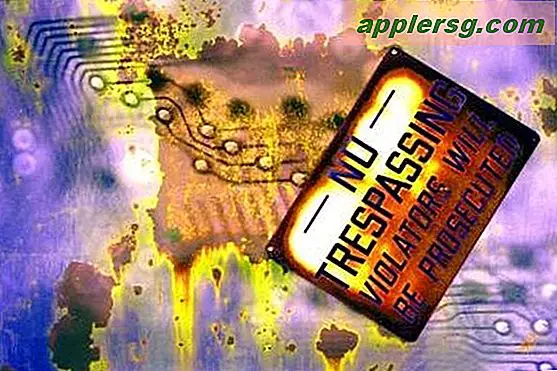Come mostrare la cartella Libreria utente in OS X Mavericks
 Tutte le ultime versioni di OS X hanno optato per un approccio conservativo per mostrare agli utenti ~ / Library / directory, una cartella che contiene una varietà di file importanti, impostazioni, preferenze, cache e molti file specifici che sono necessari per le app correre come previsto. A causa della possibilità di danno involontario a un utente Mac, OS X imposta automaticamente questa cartella nascosta, con l'intento di impedire agli utenti inesperti di apportare modifiche. OS X Mavericks non è diverso, ma con il rilascio di 10.9, tutti gli utenti Mac hanno un'opzione semplice per mostrare in modo permanente la directory della libreria utente senza dover eseguire la riga di comando o altri trucchi precedentemente richiesti per l'accesso a ~ / Library cartella.
Tutte le ultime versioni di OS X hanno optato per un approccio conservativo per mostrare agli utenti ~ / Library / directory, una cartella che contiene una varietà di file importanti, impostazioni, preferenze, cache e molti file specifici che sono necessari per le app correre come previsto. A causa della possibilità di danno involontario a un utente Mac, OS X imposta automaticamente questa cartella nascosta, con l'intento di impedire agli utenti inesperti di apportare modifiche. OS X Mavericks non è diverso, ma con il rilascio di 10.9, tutti gli utenti Mac hanno un'opzione semplice per mostrare in modo permanente la directory della libreria utente senza dover eseguire la riga di comando o altri trucchi precedentemente richiesti per l'accesso a ~ / Library cartella.
Mostra permanentemente la cartella Libreria utenti in OS X Mavericks
- Da OS X Finder, apri una nuova finestra e vai alla cartella Home dell'utente (premi Comando + MAIUSC + H per passare immediatamente all'home page)
- Apri il menu "Visualizza" e seleziona "Mostra opzioni di visualizzazione" (o premi Comando + J se ti piacciono le scorciatoie da tastiera)
- Seleziona la casella "Mostra cartella Libreria" quindi chiudi il pannello Opzioni vista
- Spostati nella cartella home degli utenti per vedere la nuova directory "Libreria"

Potrebbe essere necessario scorrere verso il basso nella directory degli utenti per vedere la cartella Libreria appena visibile. Il video qui sotto mostra quanto sia facile e veloce, vedrai la cartella ~ / Library dell'utente in meno di 10 secondi:
Questa impostazione è permanente fino a quando la casella di controllo è attiva, non è necessario spostarla ripetutamente su tutti gli aggiornamenti di OS X. Se decidi di non visualizzare più la cartella ~ / Library /, semplicemente deseleziona la casella nel pannello 'Visualizza opzioni' delle directory Home per renderla di nuovo invisibile.
Nota che per i Mac multiutente, questa impostazione deve essere attivata separatamente su ciascun account utente. Questo è un trucco molto utile, sebbene il suo utilizzo sia leggermente più avanzato rispetto ad alcuni dei più semplici suggerimenti Mavericks che abbiamo trattato.
Perché non vedo "Mostra cartella Libreria" in Opzioni di visualizzazione? "
Devi essere nella cartella home degli utenti per vedere la selezione "Mostra cartella libreria" in Visualizza opzioni. Se non hai l'opzione di impostazione, probabilmente non sei nella home directory, quindi premi Command + Shift + H per passare immediatamente alla cartella home dell'utente e far apparire l'opzione. Il pannello "Opzioni di visualizzazione" si regola automaticamente in base alla cartella in cui sei attivo, il che significa che puoi lasciarlo aperto
Accesso rapido alla cartella User ~ / Library dal menu Vai
Questo trucco è emerso per la prima volta nelle versioni precedenti di OS X che nascondevano la cartella della libreria per impostazione predefinita e, se non si desidera che la directory ~ / Library sia sempre visibile, continua ad essere un'opzione ragionevole per l'accesso occasionale alla cartella:
- Tenere premuto il tasto OPTION e accedere al menu "Vai"
- Seleziona "Libreria" per saltare immediatamente alla directory Utenti ~ / Libreria

Ci sono ancora una varietà di altri modi per passare alla cartella ~ / Library per un accesso rapido, che continua a funzionare in OS X Mavericks.
Rendere visibile ~ / Library / Folder dalla riga di comando
Per quello che vale, gli utenti possono continuare a usare l'approccio chflags della riga di comando per mostrare la directory ~ / Library / proprio come ciò che era possibile (e richiesto) in OS X Lion e OS X Mountain Lion, ma con OS X Mavericks c'è poco motivo per farlo al di fuori degli script o automatizzando il processo per le installazioni personalizzate. Il comando chflag necessario è il seguente e non richiede l'uccisione del Finder per avere effetto:
chflags nohidden ~/Library/
All'interno della home directory degli utenti comparirà la cartella ~ / Library /:

Ancora una volta, l'approccio chflag non è più necessario per Mavericks, anche se funziona ancora. Per la stragrande maggioranza degli utenti Mac, è sufficiente attivare o disattivare le impostazioni in Opzioni di visualizzazione o utilizzare uno degli approcci di accesso temporaneo.